
Harry James
0
1555
300
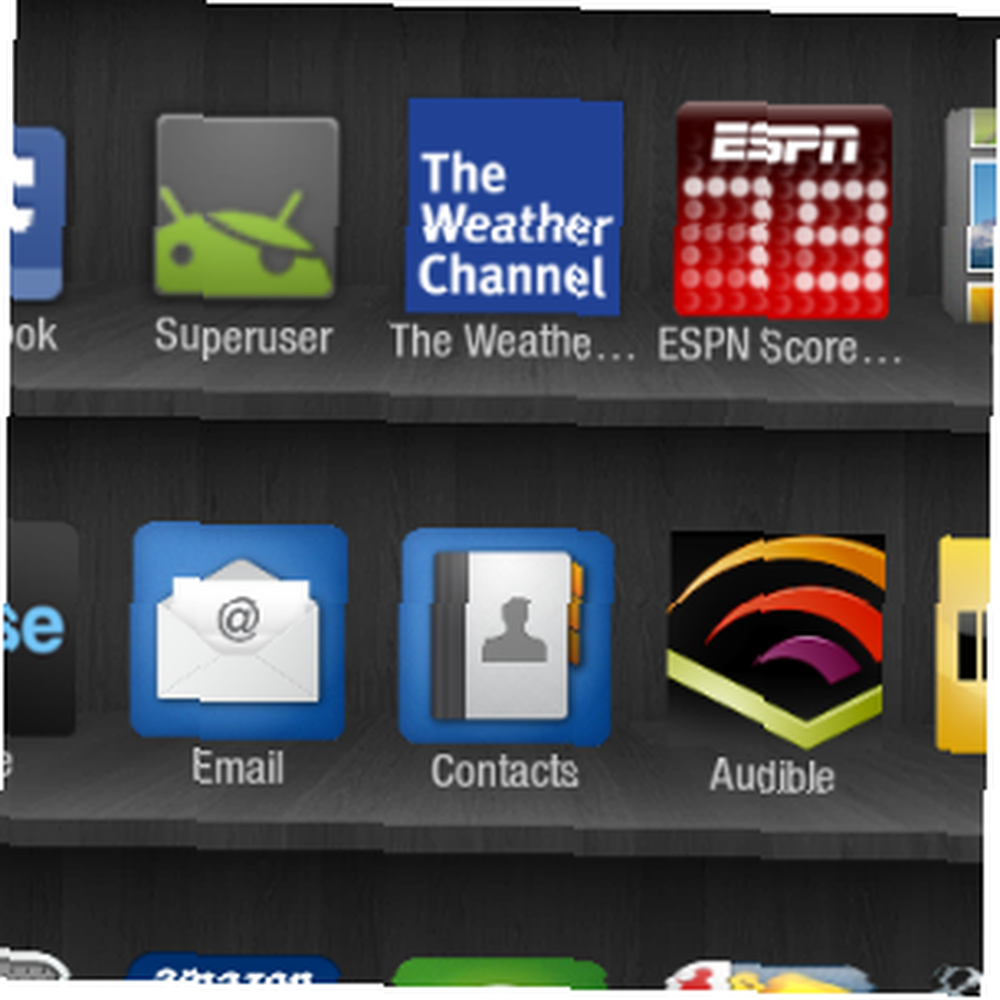 Som enhver Android-baseret tablet kan Amazon Kindle Fire være rodfæstet. Dette giver igen flere fordele for brugeren, såsom en stigning i funktionalitet via tidligere begrænsede apps.
Som enhver Android-baseret tablet kan Amazon Kindle Fire være rodfæstet. Dette giver igen flere fordele for brugeren, såsom en stigning i funktionalitet via tidligere begrænsede apps.
Desværre er rodprocessen ikke så enkel, som den er med andre Android-enheder. Mens apps som Z4root kan bruges med telefoner og nogle tabletter, er processen, der er involveret i rodfæstelse af en Kindle Fire, lidt mere kompliceret.
Takket være et nyttigt værktøj - Kindle Fire Utility - kan Kindle Fire let rodfæstes. En rodfæstet Kindle Fire kan f.eks. Spille vært for Android Market (nu kendt som Google Play) og endda Google Apps. Der er andre fordele for brugere, der tager dette skridt, ikke mindst ved at kunne installere Android-apps, der kræver root-adgang.
En advarsel om at rodfeste Kindle Fire
Du skal være opmærksom, inden du springer ned til næste afsnit konsekvenserne af rodfæstelse.
Kort sagt, rooting er Android-ækvivalenten til jailbreaking A Newbie's Guide to Jailbreaking [iPhone / iPod Touch / iPad] En Newbie's guide til Jailbreaking [iPhone / iPod Touch / iPad], et udtryk, du måske har hørt i forbindelse med iPhones. Processen involverer dybest set fjernelse af beskyttelse, der findes på rodkataloget på en Android-enhed, så apps med forbedrede privilegiekrav kan fungere korrekt. Da apps, der kræver en rodfæstet Android, er tilgængelige fra Google Play, kan du være sikker på, at Google er opmærksom på denne praksis, men de har ikke gjort noget for at forbyde det.
Mere afgørende er imidlertid det faktum, at Amazon regelmæssigt tvinger opdateringer til Kindle Fire. Resultatet af dette er, at en tidligere rodfæstet enhed bliver “urodede”, der kræver yderligere handling.
Det værktøj, der bruges i rodprocessen, Kindle Fire Utility, opdateres regelmæssigt, så hvis en fremtidig opdatering negererer en tidligere etableret rod, skal det at downloade den nyeste version af værktøjet give dig mulighed for at gen-root.
Husk, at rodfæstelse vil påvirke din garanti.
Kom godt i gang
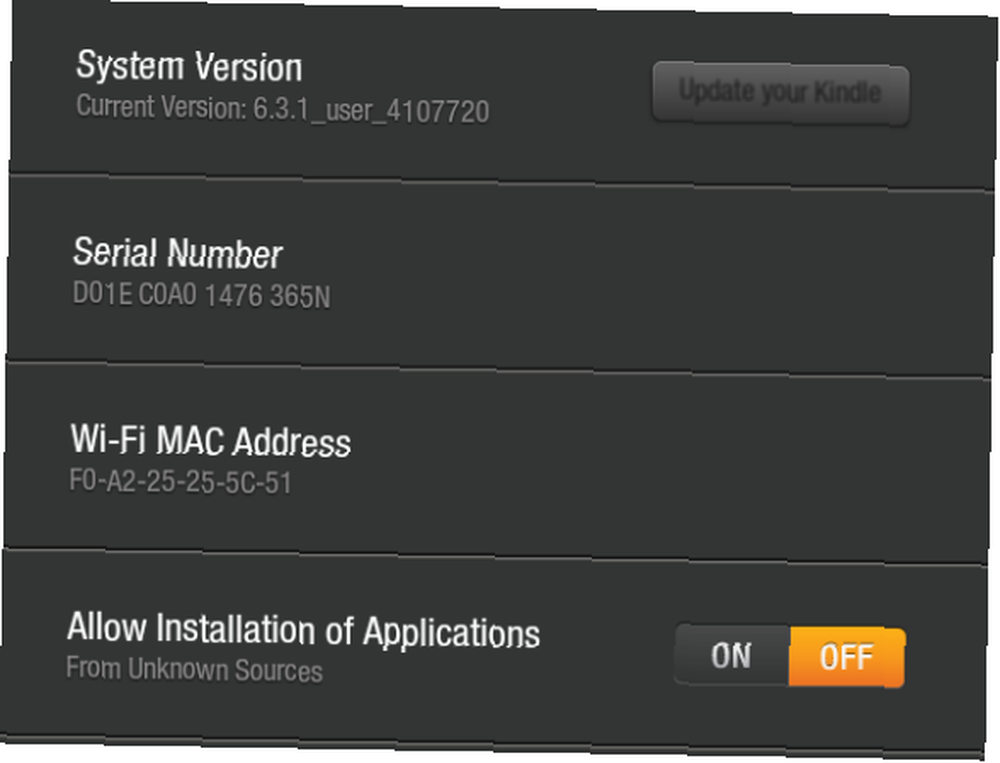
Vi starter denne proces med Kindle Fire i version 6.3.1. Efter at have kontrolleret versionen af softwaren på din Kindle Fire (Indstillinger> Mere> Enhed) og om nødvendigt opdateres, gå til XDA-udviklere og download Kindle Fire Utility til Windows ...
Når du har downloadet, skal du pakke indholdet af den downloadede ZIP-fil ud. Dette vil blive brugt til at styre rodprocessen samt downloade og installere Google Play og nogle andre nyttige værktøjer.
Før du fortsætter, skal du derfor sørge for, at du har:
- En fuldt opladet Kindle Fire.
- USB-kabel.
- En Windows-computer (eller i det mindste en virtuel installation af OS)
Forbered derefter din Kindle Fire til yderligere software ved at åbne Indstillinger> Mere> Enhed og sørg for Tillad installation af applikationer er indstillet til På. Dette giver dig mulighed for at tilføje applikationer fra andre kilder end Amazon App Store.
En sidste ting før du starter: åbn Windows Stifinder på din computer og åbn Organiser> Mappe- og søgemuligheder> Vis, hvor du finder den Vis skjulte filer, mapper og drev Radio knap. Vælg dette, og klik på Okay. Dette sikrer, at du kan se og åbne filerne i det næste afsnit.
Installation af Kindle Fire Drivere
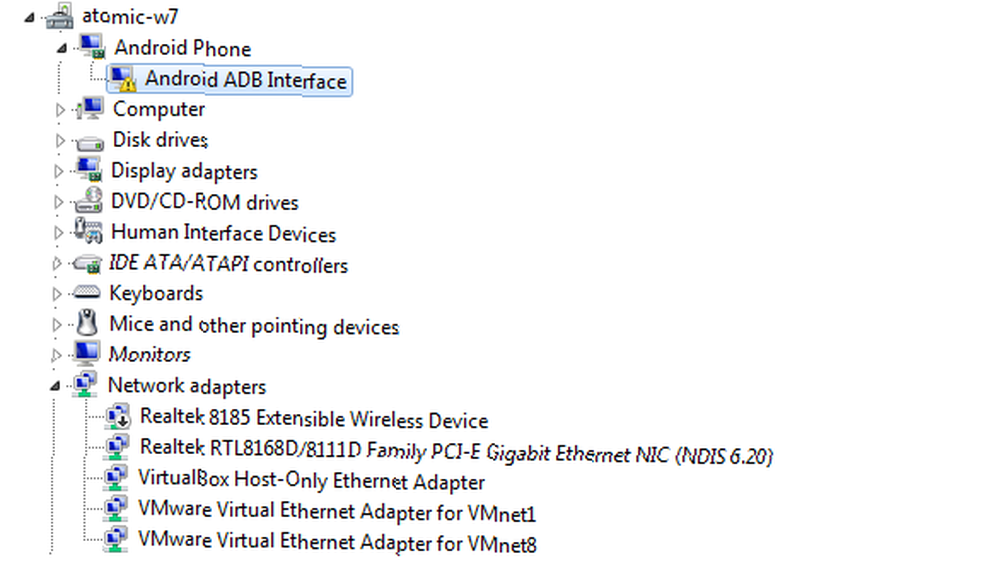
For at fortsætte på dette tidspunkt skal du åbne den mappe, hvor indholdet af den downloadede ZIP-fil blev ekstraheret. Tilslut din Kindle Fire via USB-kabel til din computer og med enheden i USB-lagringstilstand (skærmen læser “Du kan nu overføre filer fra din computer til Kindle”) Dobbeltklik install_drivers.bat.
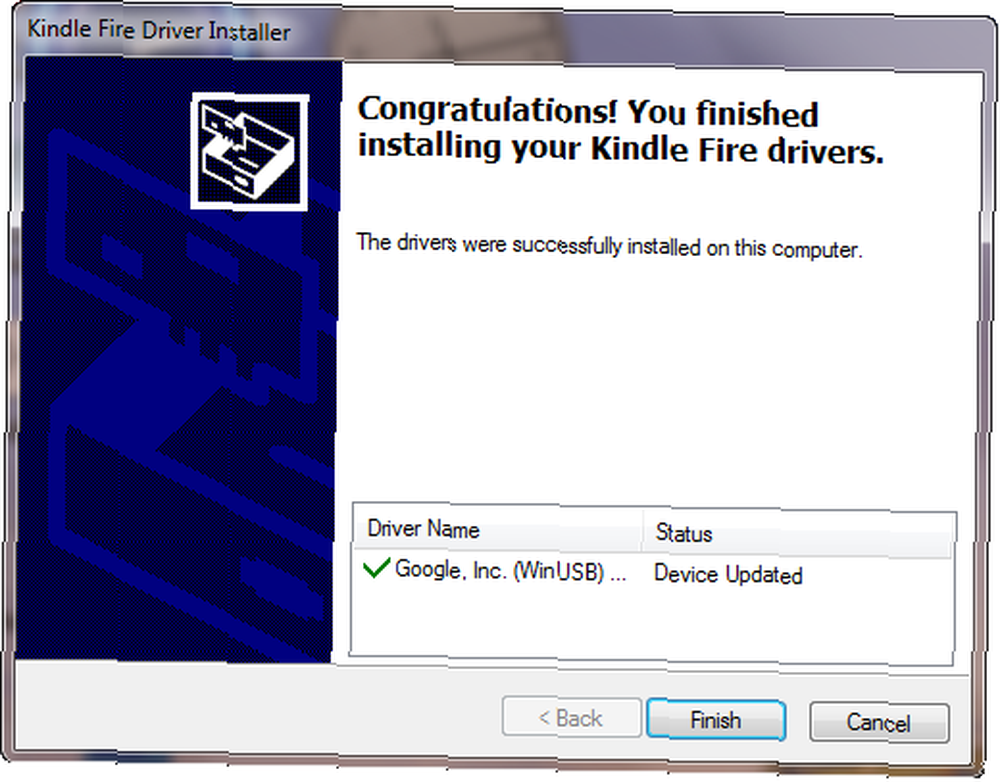
Denne proces kan tage et par minutter at gennemføre, men når du er færdig, vil du se skærmen ovenfor. For at bekræfte, at installationen har været korrekt, skal du vende tilbage til Explorer-vinduet og dobbeltklikke på run.bat. En vellykket driverinstallation viser ADB-status som online.
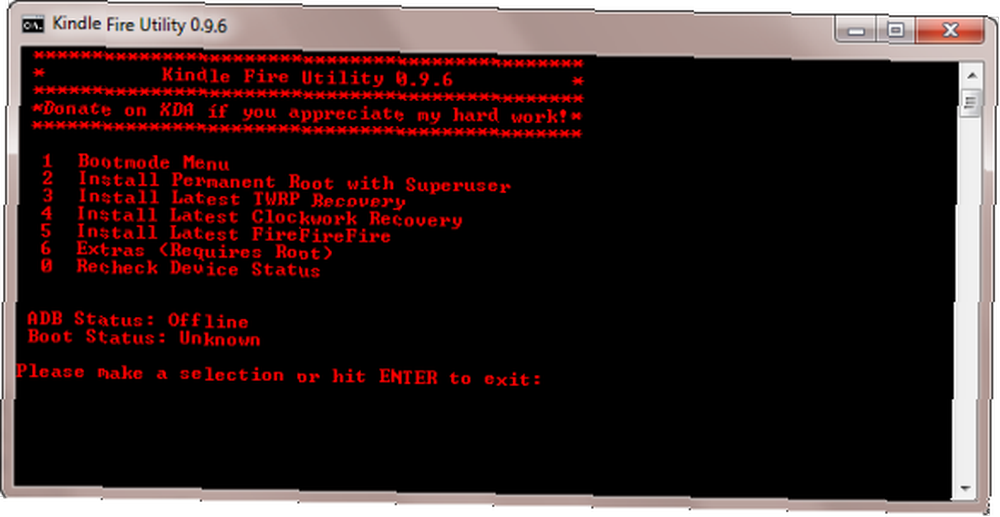
Hvis Offline er vist (som ovenfor), skal du lukke vinduet Kindle Fire Utility og prøve følgende:

I Windows skal du højreklikke på Computer, vælg Egenskaber> Enhedshåndtering og kig efter et emne med en gul trekant og udråbstegn. Det skal være anført under Amazon eller Android.
Højreklik på emnet, og vælg Opdater driver-software, vælge Gennemse min computer for driver software mulighed derefter Lad mig vælge fra en liste over enhedsdrivere på min computer og vælge USB-sammensat enhed, som derefter skal installere Android Composite ADB Interface.
Rooting The Kindle Fire
Du er nu klar til at rodfæste din Kindle Fire. I Windows Stifinder skal du vende tilbage til mappen Kindle Fire Utility og dobbeltklikke på run.bat. Du skal se, at ADB-status vises som Online.
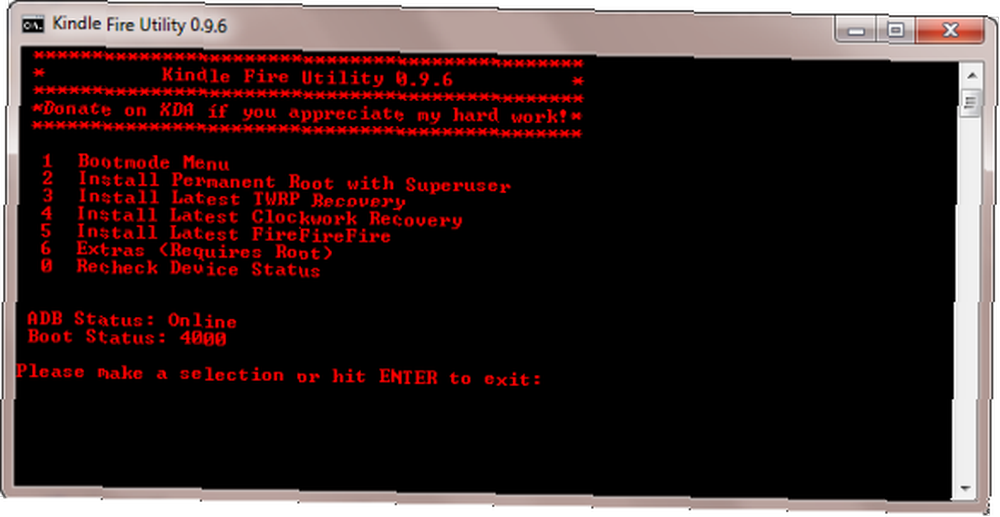
Vælg mulighed 2, Installer permanent rod med superbruger, for at begynde rodprocessen. I løbet af de næste få minutter installerer Kindle Fire Utility de nødvendige værktøjer og konfigurerer din Kindle Fire-tablet efter behov.
Du bliver nødt til at være tålmodig, mens denne proces fortsætter. Vær ikke bange for, at Windows-alarmlyden fra USB-enheder er tilsluttet og frakoblet, da dette er en del af processen.
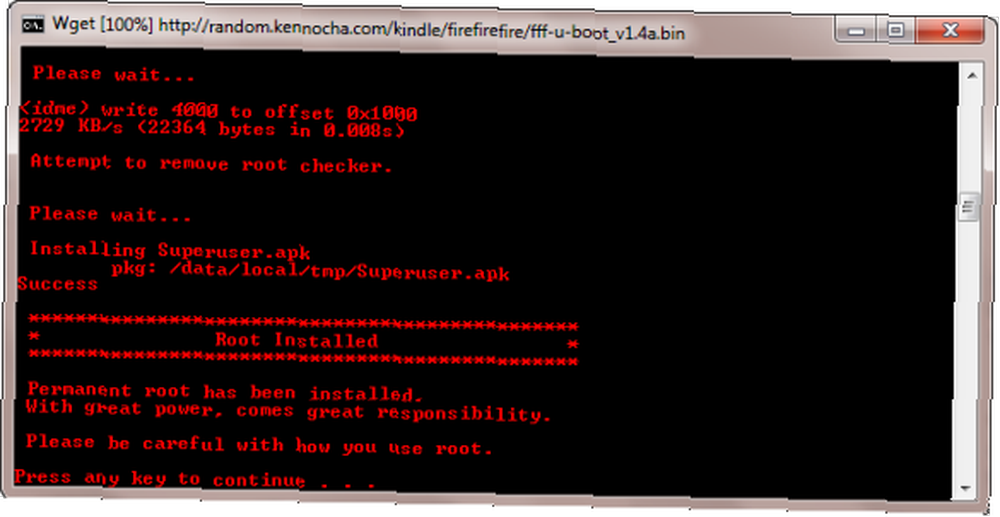
Det vigtigste er, at du ikke frakobler din Kindle Fire, før du ser beskeden ovenfor! Tidlig afbrydelse kan betyde, at din tablet mures, og du vil ikke have, at det skulle ske ...
Tilføjelse af Google Play
Når din enhed er rodfæstet, kan du drage fordel af visse apps, der kræver forbedrede privilegier, samt få adgang til Google Play på din Kindle Fire.
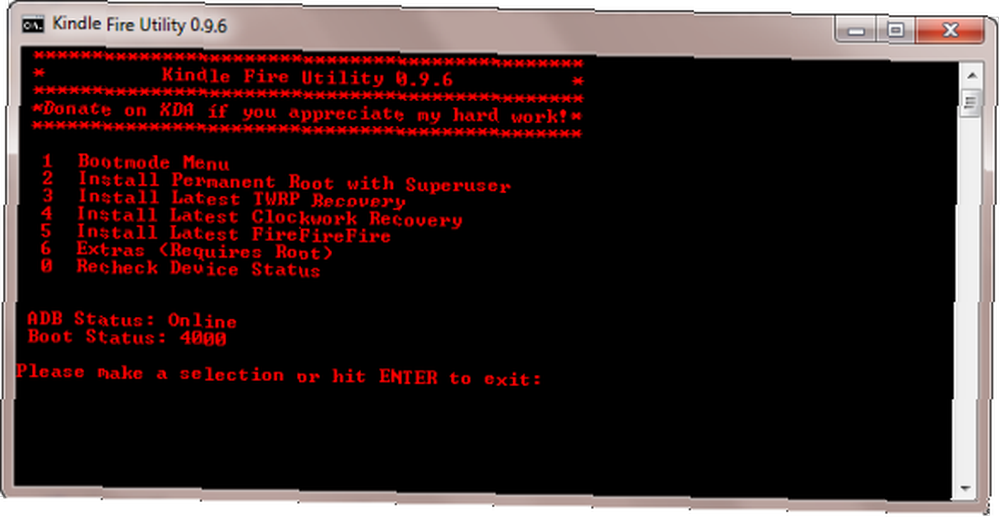
For at tilføje dette skal du starte run.bat og vælg mulighed 6, Ekstraudstyr (kræver | rod) derefter mulighed 1 på følgende skærm, Installer Google Apps / Go Launcher Ex. Igen vil processen tage et stykke tid at gennemføre, men når den er færdig, kan du låse din Kindle Fire op og vælge Google+ ved at indtaste dine Google-kontodetaljer.
Derefter skal du finde ikonet Go Launcher og trykke på dette - din tablet ser derefter mere ud som en standard Android-enhed, men du har adgang til Google Play via Markedsikonet!
Konklusion
Anvendelse af disse ændringer på din Kindle Fire giver dig mulighed for at nyde tabletten så meget som enhver anden Android-tabletbruger kan. Apps og spil kan installeres fra Google Play sammen med bøger og musik, og du får også fordelen med andre Google-tjenester såsom Google Drive. For at lære alt, hvad din Kindle-enhed er i stand til, skal du læse vores Kindle Fire-manual.
Husk, at opdatering af din Kindle Fire vil anvende rodfilbeskyttelsen igen, hvilket resulterer i, at alt det hårde arbejde, der hidtil er gjort, er fortrydt. Som sådan skal du ikke køre en officiel opdatering fra Amazon, medmindre du absolut har brug for det og kan klare sig uden fordelen ved en rodet enhed.
Og hvis du nogensinde har brug for at tørre enheden og starte fra bunden, kan du se, hvordan du fabriksindstiller din Kindle Fire Sådan fabriksindstilles din Kindle Fire Sådan fabriksindstilles din Kindle Fire Har du problemer med din Amazon Kindle Fire-tablet? Sådan fabriksindstilles Kindle Fire for at rydde eventuelle problemer. .











